Η κυκλοφορία των Windows 10 σηματοδότησε επίσης την κυκλοφορία του Microsoft App Store. Αλλά από την κυκλοφορία του, οι χρήστες αντιμετώπισαν αναρίθμητα προβλήματα, ξεκινώντας από αποτυχημένα σφάλματα κατά τη λήψη έως μη αποκρυπτογραφημένα μηνύματα σφάλματος που εμφανίζονται κατά τις ενημερώσεις εφαρμογών. Η πιο πρόσφατη πρόκληση που αντιμετωπίζουν οι χρήστες είναι η Σφάλμα ενημέρωσης των Windows 10 0x80246019.
Εάν σκέφτεστε με τι ακριβώς είναι αυτό το σφάλμα Κωδικός Microsoft 0x80246019 και πώς να το επιλύσετε, τότε είστε στο σωστό μέρος. Το σφάλμα 0x80246019 παρουσιάζεται όταν οι χρήστες προσπαθούν να πραγματοποιήσουν λήψη ορισμένων εφαρμογών από το Microsoft Store. Παρόλο που οι εφαρμογές μπορούν να ληφθούν στον υπολογιστή Windows 10, ωστόσο κατά την εγκατάσταση, εμφανίζεται το σφάλμα 0x80246019.
Ακολουθούν οι επιδιορθώσεις για την επίλυση του σφάλματος 0x80246019 στα Windows 10:
Λύση # 1 - Για τη διόρθωση του σφάλματος 0x80246019 χρησιμοποιώντας εντολές Powershell
Η μέθοδος που συζητείται εδώ είναι η χρήση των εντολών Powershell για διόρθωση σφάλμα 0x80246019 που σχετίζονται με τις λήψεις εφαρμογών του Microsoft Store. Αυτό δεν θα θέσει το σύστημά σας σε κανένα κίνδυνο και δεν χρειάζεται να ανησυχείτε μήπως χάσετε τα υπόλοιπα δεδομένα σας μετά τη χρήση αυτής της μεθόδου ανάκτησης.
- Μεταβείτε στο μενού "Έναρξη" στην οθόνη του υπολογιστή και αναζητήστε το "Windows Powershell" πρόγραμμα.
- Κάντε δεξί κλικ στο «Windows Powershell» για να "τρέξτε το ως διαχειριστής."
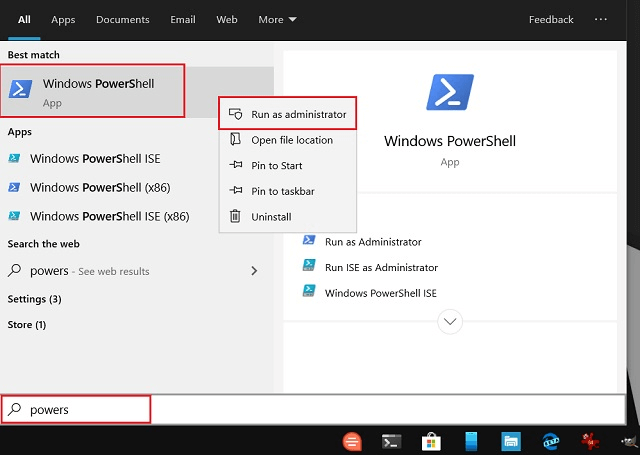
- Μόλις ανοίξετε το παράθυρο του Powershell, πληκτρολογήστε την ακόλουθη εντολή και εκτελέστε την: Set-ExecutionPolicy Unrestricted
- Μετά από περαιτέρω απαιτήσεις άδειας, εισάγετε "y" ακολουθούμενο από το πάτημα enter. Αυτό θα επιτρέψει την αλλαγή της πολιτικής εκτέλεσης χωρίς περαιτέρω περιορισμούς.
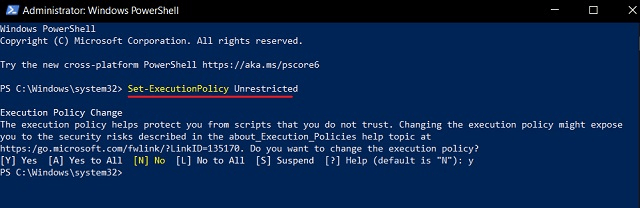
- Δημοσιεύστε το, εκτελέστε τις ακόλουθες εντολές στο Powershell για να επαναφέρετε τις προεπιλεγμένες ρυθμίσεις της εφαρμογής και επίσης να απενεργοποιήσετε τις παρεμβολές από τρίτα μέρη. Get-AppXPackage -AllUsers | Foreach {Add-AppxPackage -DisableDevelopmentMode -Register "$($_.InstallLocation)\AppXManifest.xml"}
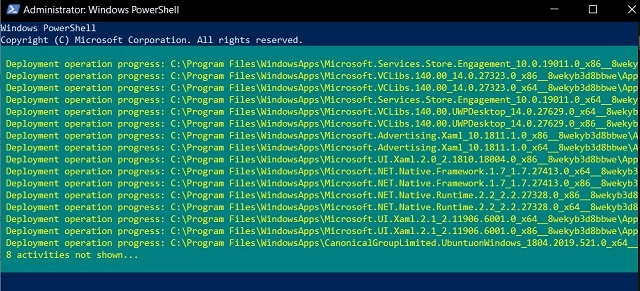
- Το τελευταίο βήμα είναι η επανεκκίνηση του υπολογιστή με Windows 10, το οποίο θα πρέπει να τερματίσει το σφάλμα 0x80246019.
Τώρα μπορείτε να ξεκινήσετε τη λήψη νέων εφαρμογών και παιχνιδιών από το Microsoft Store.
Διαβάστε περισσότερα: Πώς να διορθώσετε προβλήματα παγώματος του υπολογιστή
Λύση # 2 – Για τη διόρθωση του σφάλματος 0x80246019 με επαναφορά του Microsoft Store
Μπορείτε να επαναφέρετε το MS Store με τη βοήθεια της ενσωματωμένης δυνατότητας επαναφοράς. Μπορείτε να χρησιμοποιήσετε τα παρακάτω βήματα για να το κάνετε:
- Κρατήστε μαζί το πλήκτρο Windows+R και πατήστε το για να ανοίξετε το 'Τρέξιμο' κουτί διαλόγου.
- Στη συνέχεια, εισαγωγή "wsreset."
- Περιμένετε να ολοκληρωθεί η εκτέλεση της εντολής και ξεκινήστε τη λήψη των εφαρμογών που χρειάζεστε.
Λύση # 3 – Διορθώστε το σφάλμα 0x80246019 με την εκτέλεση του προγράμματος αντιμετώπισης προβλημάτων των Windows
Αυτή η μέθοδος μπορεί να βοηθήσει στην επίλυση γενικών σφαλμάτων που μπορούν να γίνουν χρησιμοποιώντας τα παρακάτω βήματα:
- Κρατήστε πατημένο το πλήκτρο Windows + R ταυτόχρονα για να ανοίξετε τις ρυθμίσεις.
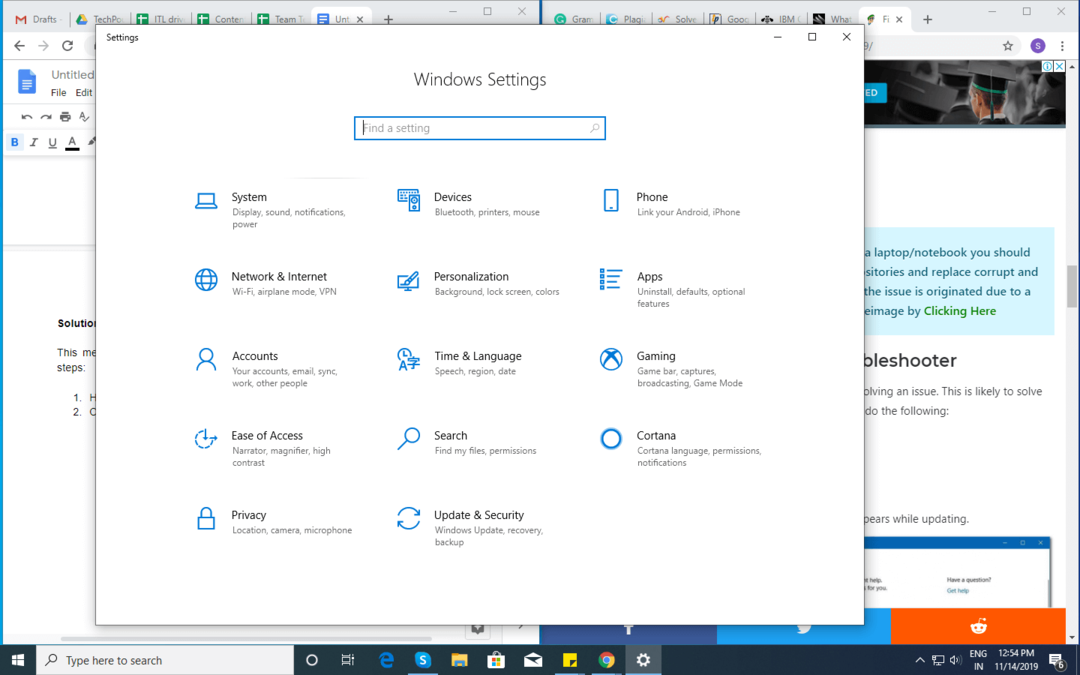
- Κάντε κλικ στο «Ενημέρωση και ασφάλεια» και μετά κάντε κλικ στο «Αντιμετώπιση προβλημάτων» που βρίσκεται στην αριστερή πλευρά.
- Περαιτέρω, επιλέξτε το "Εφαρμογές Windows Store" επιλογή.
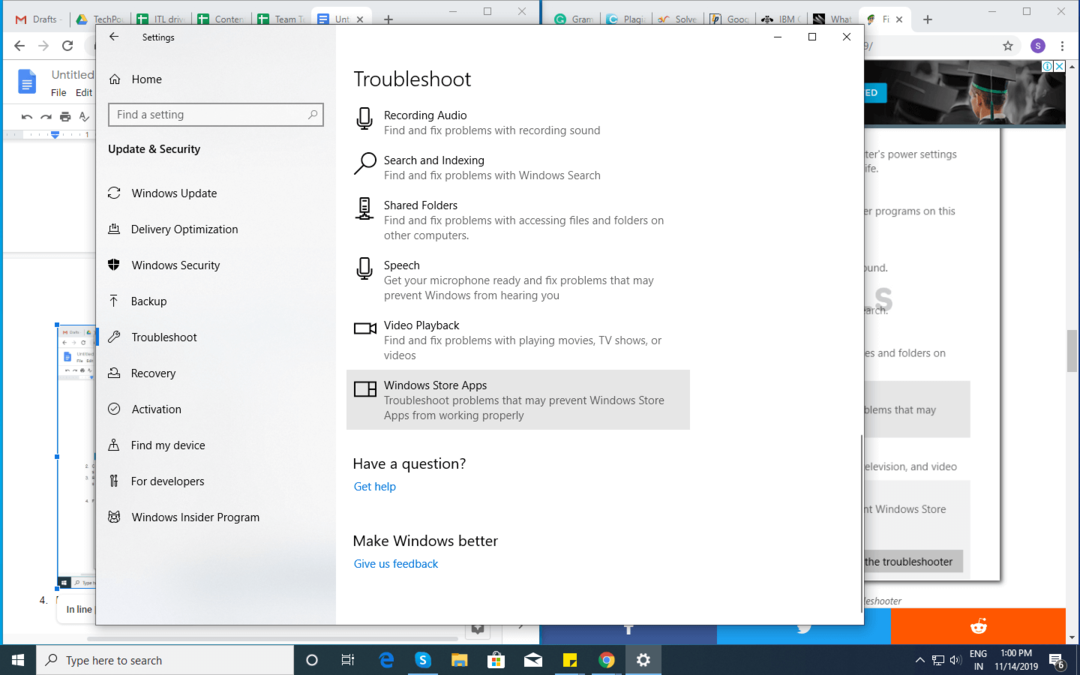
- Το εργαλείο αντιμετώπισης προβλημάτων θα εντοπίσει και θα επιλύσει το πρόβλημα. Στη συνέχεια, ελέγξτε εάν το πρόβλημα επιλύθηκε με λήψη εφαρμογών από το Microsoft Store.
Διαβάστε περισσότερα: Πώς να ενημερώσετε τα προγράμματα οδήγησης συσκευών στα Windows 10
συμπέρασμα
Ας ελπίσουμε ότι μια από τις διορθώσεις που δίνονται σε αυτό το άρθρο μπορεί να σας βοηθήσει επιλύστε το σφάλμα 0x80246019 στα Windows 10 υπολογιστή, ώστε να μπορείτε να συνεχίσετε τη λήψη εφαρμογών και παιχνιδιών από το Microsoft Store. Ενδέχεται να υπάρχουν άλλες μέθοδοι διόρθωσης του σφάλματος 0x80246019, αλλά οι λύσεις που προτείνονται σε αυτό το άρθρο είναι πιθανές που μπορούν να σας βοηθήσουν να αντιμετωπίσετε γρήγορα αυτό το πρόβλημα.